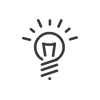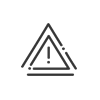Anwendungsdaten
Das Berücksichtigungsdatum ist das Datum, ab dem der Mitarbeiter dem System bekannt ist. Sie finden es unter Personalverwaltung > Nutzen > Konfigurieren > Anwendungsdaten > Berücksichtigung..
Die Software-Option Berücksichtigung gemäß Arbeitszeit-Vertrag synchronisieren muss aktiviert sein, damit die Daten beim Hinzufügen, Ändern oder Löschen eines Arbeitszeit-Vertrags für einen Mitarbeiter synchronisiert werden. Die Synchronisierung erfolgt ab dem ersten Arbeitszeit-Vertrag des Mitarbeiters. |
In dem Arbeitszeit-Vertrag sind alle Zuordnungen und Einstellungen zusammengefasst, damit das Kelio System für jeden Mitarbeiter die voraussichtlichen Ergebnisse gemäß seinem Arbeitsvertrag bereitstellen kann. Sie finden ihn unter Personalverwaltung > Nutzen > Konfigurieren > Anwendungsdaten > Arbeitszeitvertrag..
Wenn Sie einem Mitarbeiter einen Arbeitszeit-Vertrag zuweisen, erscheinen die Informationen, die Sie zuvor bei der Erstellung des Arbeitszeit-Vertrags über das Menü Zeit und Tätigkeiten > Einstellen > Arbeitszeitverträge. Bei der Erstellung eines Mitarbeiters wird diesem ein Standardzeitprogramm zugewiesen. Dadurch wird die Erstellung von Mitarbeitern vereinfacht. Die für den jeweiligen Mitarbeiter zu berücksichtigenden Besonderheiten werden dann als Ausnahme zugewiesen. Auf diese Weise können Sie den Arbeitszeit-Vertrag und den zugeordneten Arbeitszyklus ändern. Außerdem können Sie verschiedene Kalender einstellen und bestimmte Kategorien von Überstunden, Sonderstunden und Prämien zulassen. Zu diesem Zweck müssen Sie in den hellblauen Feldern die entsprechenden Daten eingeben oder ändern und auf Speichern klicken.
|
Im Arbeitszeit-Vertrag sind folgende Zuweisungen enthalten: Arbeitszeit-Vertrag
•Arbeitszyklus (zu erstellendes Zeitprogramm) •Abschlusskalender (um die Berechnungsperiode der Ergebnisse den Abschlussperioden anzupassen)
•Telearbeitszeitzyklus (bei regelmäßiger Telearbeit)
•Zulässige Konten Es gibt verschiedene Arten der Anwesenheitsverwaltung für einen Mitarbeiter. Diese Verwaltungsart muss einzeln definiert werden.
Es ist möglich, eine Chronologie sämtlicher Änderungen der Funktionsweise zu erhalten. In diesem Fall klicken Sie bei einer Änderung auf 1.Gegebenenfalls das Auswahlkästchen In der Planung aktiv aktivieren, um anzugeben, ob der Mitarbeiter in der Kelio Planung berücksichtigt werden soll. 2.Aktivieren Sie das Auswahlkästchen Mitarbeiter in Tätigkeit verwaltet, wenn der Mitarbeiter in KelioActivities berücksichtigt werden soll. |
 Chronologie der Änderungen und Rücksetzmöglichkeit
Chronologie der Änderungen und Rücksetzmöglichkeit
Es ist möglich, eine Chronologie sämtlicher Änderungen im Arbeitszeit-Vertrag zu erhalten. In diesem Fall geben Sie bei einer Änderung ein Enddatum der laufenden Kategorie an und klicken auf Reset des Arbeitszeit-VertragsWenn Sie einen neuen Zeitvertrag zuordnen und einen Saldo eines Kontos auf den vorherigen Vertrag einrichten möchten, können Sie die Rückstellungsoption aktivieren.
Benutzerdefinierter Reset des Arbeitszeit-VertragsIn gewissen Fällen (Versetzung, aufeinanderfolgende befristete Arbeitsverträge, ...) möchte man alle Konten auf Null zurücksetzen, außer z.B. den bezahlten Urlaub. Nach der Aktivierung der Softwareoption im Modul Konfiguration, und der Autorisierung im Rechteprofil Verwalter - Einstellungen, können Sie im Modul Einstellungen einen benutzerdefinierter Reset erstellen. 1.Aktivieren Sie die Option Reset Vertragsbeginn / Vertragsende und wählen Sie das Benutzerdefinierte Reset aus dem Dropdown-Menü. Mit einem Klick auf 2.Bestätigen und Speichern. 3.Der Reset wird je nach ausgewähltem Modus durchgeführt, wobei die Ergebnisse der Konten, die in der Personalisierung ausgewählt wurden, erhalten bleiben.
|
Im Menü Personalverwaltung > Nutzen > Konfigurieren > Anwendungsdaten > Abweichungen und Warnhinweise können Sie die für einen Mitarbeiter zu überwachenden Abweichungen und Warnhinweise definieren. Mit den Kontrollprogrammen von Kelio können Sie, unter der Bezeichnung Ihrer Wahl, eine Reihe von Einschränkungen speichern, um für einen bestimmten Mitarbeitertyp zu überwachende Abweichungen und Warnhinweise zu definieren und zu kontrollieren. Diese Einschränkung kann allgemein oder ausnahmsweise angewandt werden. Um die Zuweisung der Kontrollen zu ändern, klicken Sie auf |
Das Menü Personalverwaltung > Nutzen > Konfigurieren > Anwendungsdaten > Tätigkeiten dient zur Einrichtung von Informationen zur Tätigkeitserfassung des Mitarbeiters (Zeitmanagement). 1.Gegebenenfalls die Aufgabe, die Kostenstelle und der Standard-Client des Mitarbeiters auswählen, sowie das Anfangsdatum der Zuweisung, indem Sie auf 2.Bestätigen. 3.Legen Sie gegebenenfalls die Automatische Erstellung dieser Tätigkeit für den Mitarbeiter und das Anfangsdatum der Zuweisung fest, indem Sie auf 4.Weisen Sie gegebenenfalls einen Stundensatz zu, indem Sie auf 5.Speichern. 6.Füllen Sie gegebenenfalls die Personalisierbaren Felder aus. |
Sie können den standardmäßig angewandten Feiertagskalender für diesen Mitarbeiter auswählen, indem Sie auf Man kann der Planung eines Mitarbeiters einen Feier- oder Brückentag hinzufügen. Dadurch kann man z.B. einem Mitarbeiter, der in einem anderen Bundesland oder Staat arbeitet, wo andere Feiertage gelten als für die einheimischen Mitarbeiter, einen Feiertag hinzufügen. Der Planung einen neuen Feiertag hinzuzufügen 1.Die Mitarbeiterliste öffnen. 2.Den Mitarbeiter in der Liste auswählen. 3.Wechseln Sie zum Menü Personalverwaltung > Nutzen > Konfigurieren > Anwendungsdaten > Feiertagskalender. 4.Doppelklicken Sie auf den diesem Feiertag entsprechenden Tag oder auf den Brückentag, der dem Kalender hinzugefügt werden soll. 5.Wählen Sie den zu erstellenden Tagestyp aus (beweglicher Feiertag, Brückentag, normaler Tag). 6.Wenn es sich um einen Festen Feiertag handelt, geben Sie an, ob eine einzelne Instanz erstellt oder ob der Feiertag in den folgenden Jahren wiederholt werden soll. 7.Klicken Sie auf den Button Bestätigen, um den erstellten Tag zu speichern.
|
Siehe auch: